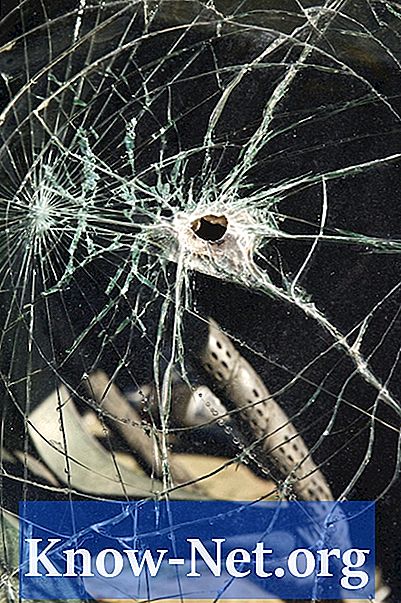Innehåll

En trådlös router är ett mycket användbart verktyg, men som all annan extern datorutrustning är den inte 100% pålitlig. Att förlora den trådlösa signalen är mer än en olägenhet. Det är ett drag på produktiviteten, eftersom mycket av vårt dagliga arbete beror på möjligheten att komma åt nätverksresurser (internet, e-post, servrar och skrivare), och driftstopp kan vara dåligt för ett företag. Lyckligtvis är det en mycket enkel och snabb process att verifiera att en trådlös router fungerar och att även de som inte förstår mycket av ämnet kan göra det utan att svettas.
Steg 1
Starta om datorn om du har problem med att ansluta till det trådlösa nätverket. Omstarten kopplar helt bort datorn från nätverket och tvingar den att ansluta igen när den är helt initierad. Detta hjälper också till att avgöra om routern eller själva datorn är problemet.
Steg 2
Leta reda på det trådlösa nätverket på datorn genom att öppna nätverksinställningarna. På en Windows-dator hittar du detta i systemfältet (nedre högra hörnet på skärmen) eller genom att gå till "Start / Inställningar / Kontrollpanelen / Nätverksanslutningar". På en Macintosh hittas den genom att klicka på ikonen "Flygplats" i skärmens övre högra hörn eller "System / nätverksinställningar".
Steg 3
Öppna en webbsida som inte är cachad på datorn, klicka på en länk på sidan och uppdatera den sedan med knappen "Uppdatera" på datorn. Om länkarna fungerar och sidorna uppdateras är anslutningen bra. Om inte, kan problemet vara den trådlösa routern eller kabel- eller DSL-modemet som måste startas om.
Steg 4
Starta om routern om det inte finns någon synlig signal eller om signalen är svagare än den normalt är. Vänta en stund och försök ansluta igen. Om det finns skrivare eller andra datorer i nätverket, bekräfta att de är synliga. Om inte, försök ansluta en dator direkt till routern med en RJ-45 Ethernet-kabel för att se om det hjälper.
Steg 5
Starta om modemet och routern om du inte kan ansluta till internet eller e-post. Den föredragna startordningen är att börja med kabel- eller DSL-modemet, sedan routern och sedan vilken dator och skrivare som helst i nätverket. Det är uppenbart att för stora nätverk behöver inte varje användare starta om varje dator.